Computer me Android App kaise chalaye – आप भी अपने Android Mobile की Apps को अपने Computer में चलाना चाहते है तो आप इस Article को पूरा पढ़ने पर आसानी से कोई भी Android App को अपने Computer में चला सकते है।
आज के समय में Android Mobile का तो सभी Use करते है और आने वाले समय में भी Android का Use बहुत अधिक बदेगा। और हर किसी के पास Laptop या Computer है जिसमे आप भी Android Apps चलाना चाहते होगे क्योंकि कई बार हमें ऐसे Apps की जरूरत होती है जिसे हम Computer में चलाना चाहते है या कोई भी Game को अपने Computer में Install करना चाहते है।
लेकिन हम सिधे ही Android Apps को Computer में Install नहीं कर सकते। इस लिए हमें हमारे Computer में एक Application को Install करना पड़ता है जिसके द्वारा हम कोई भी Android App को चला सकते है। तो चलिए जानते है की Computer me Android App kaise chalaye
अगर आप चाहते है कि आपके Computer में आप सिधे ही Android Mobile के Google Play Store की तरह किसी भी Game या Apps को Install करके चला सके तो इस Article को पुरा पढ़े। जिससे आप सब कुछ जानकारी हासिल कर पएगे.
Computer me Android App kaise chalaye (PC में Android Apps कैसे चलाए) –
आपको अपने Computer में Android App चलाने के लिए एक Software की आवश्यकता होगी जिसका नाम Bluestacks Software है। यह एक Popular Computer Software है जो आपको Free में अपनी Service देता है। यानी आप इसका Use Free में कर सकते है।
Bluestacks के द्वारा आप कोई भी Android App या Game को Free में चला सकते है। इसका Premium Version खरीदने है तो आपको इसके कुछ बेहतरीन Advanced Option मिल जाते है जिसके लिए आपको 2$ Moth के देने पड़ेगे। अगर आपके पास रुपए नहीं है या आप इस पर रूपए नहीं लगाना चाहते Normal Use करना चाहते है तो आपको इसे Free में ही Use करना चाहिए। अगर आपको पता नहीं है की इसे कैसे Download करें और कैसे चलाए तो चलिए जानते है.
Bluestacks ko Computer me kaise chalaye –
आपको सबसे पहले अपने Computer में Bluestacks Site पर जाकर इस Software को Download करके Install कर ले। और उसके बाद इन Steps को Follow करें.
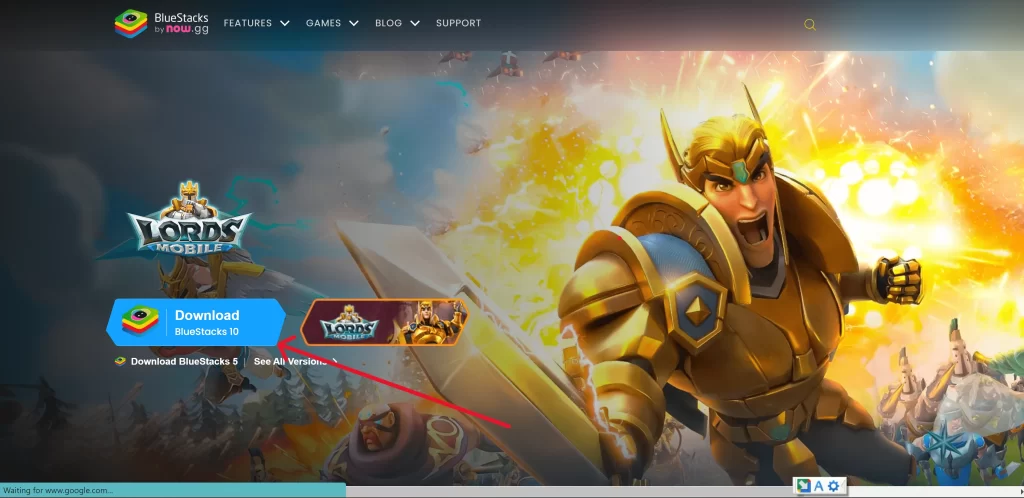
Step 1. Bluestacks Install होने के बाद इसे Open कर ले और Google Play Store पर Click करें।
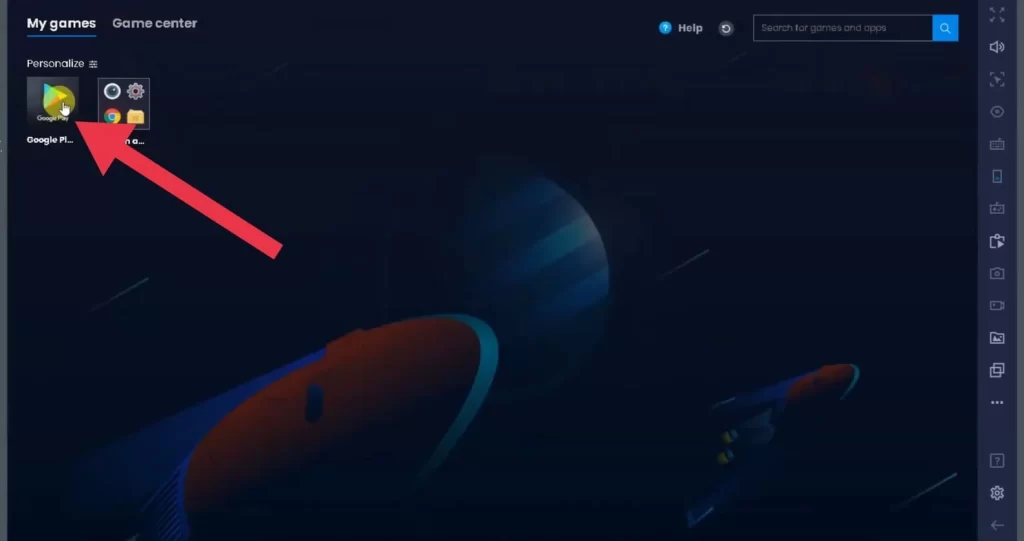
Step 2. अब अपनी Gmail को Sign in कर ले। आपसे आपकी Gmail ID का Name और Password मागेगा उसे डाल दे।
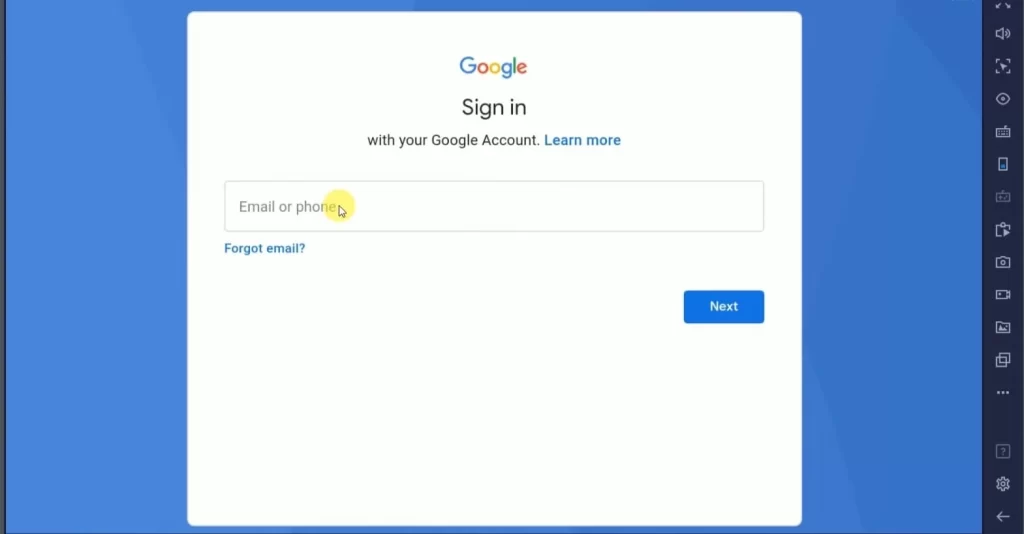
Step 3. Gmail ID Login होने के बाद आपके Computer में Google Play Store Open हो जाएगा।
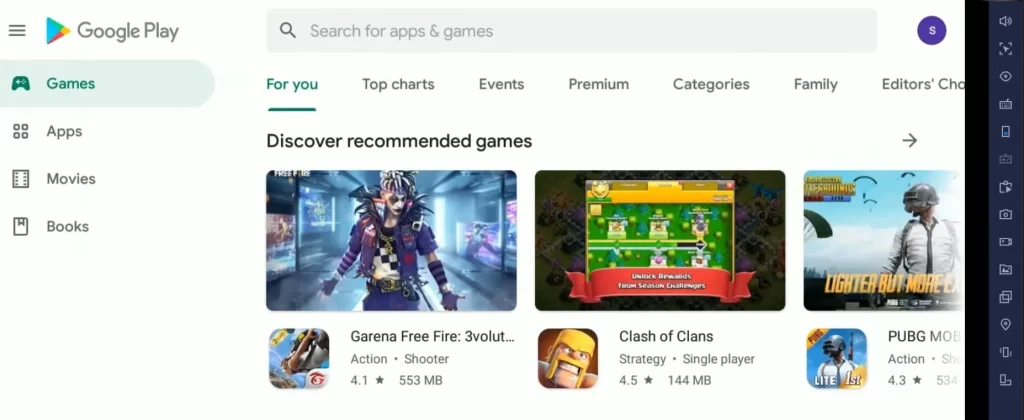
Step 4. अब आप कोई भी App को Install कर पएगे और उन्हें चला पएगे।
आप इन Steps को Follow करके सभी Android Apps को चला पएगे। ध्यान रखें की अगर आप अपने Computer में कोई भी App Install कर लेते है और आप Bluestacks को Delete कर देते है तो आप कोई भी Android Apps को नहीं चला पएगे। Computer में Android App चलाने के लिए Bluestacks Software होना जरूरी है।
Top Best Android Emulator Software For PC –
अगर आप Android Apps को अपने Computer में चलाना चाहते है वो भी बिलुकुल Free में तो आपके Computer में ये Top Best Android Emulator Software होना जरूरी है।
- Bluestacks
- Andyroid
- Nox Player
- Android Studio
- Windroy
- GameLoop
- Leapdroid
- Xamarin
- Genymotion
- LDPlayer
- Remix OS Player
- Andyroid
FAQs –
Q 1. क्या मे Bluestacks से कोई भी एंड्राइड Game चला सकता हूँ?
Ans – हाँ, आप Bluestacks की मदद से कोई भी एंड्राइड Game चला सकते है और उसे खेल सकते है Bluestacks की मदद से आप PC में कोई भी एंड्राइड Game चला सकते है।
Q 2. Bluestacks कैसे अपने लैपटॉप में डाउनलोड करें?
Ans – आप Bluestacks को Chrome Browser से डाउनलोड कर सकते है इसके लिए आपको Bluestacks सर्च करना है और पहली साईट को ओपन करके Bluestacks लौन्चर को डाउनलोड करके अपने PC में Install कर सकते है।
इन्हें भी पढ़े –
Mobile ko Laptop me kaise chalaye
AI Se Text Ko Voice Me Kaise Badle
Top 10 Best Background Remover Apps
Photo ka Background kaise Change kare
निष्कर्ष (Conclusion) –
आज के इस Article में हमने आपको Computer me Android App kaise chalaye के बारे में विस्तार से बताया है। अगर फिर भी आपको कोई चीज समज में नहीं आई और आपको उसके बारे में पूछना है तो उसे Comment Box में लिख दे। और ऐसी ही Tips And Tricks से जुडी जानकारी प्राप्त करने के लिए frenkstech.com Site पर बने रहे। धन्यवाद!
